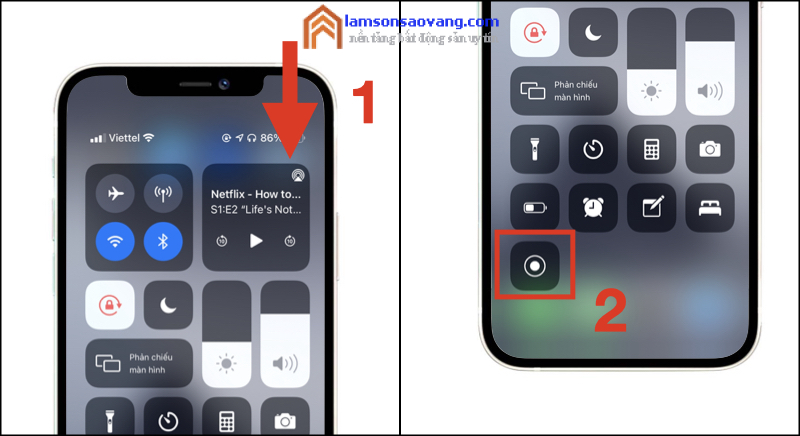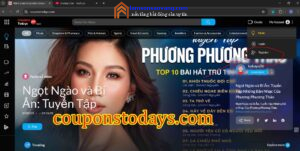Quay màn hình iPhone là tính năng hữu ích, cho phép bạn ghi lại các hoạt động trên màn hình mà không cần cài thêm ứng dụng bên thứ ba. Dưới đây là hướng dẫn chi tiết cách quay màn hình trên iPhone.
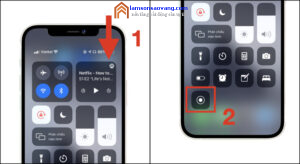
1. Kiểm tra tính năng Quay Màn Hình
Tính năng quay màn hình được tích hợp sẵn trên iPhone chạy iOS 11 trở lên. Hãy đảm bảo iPhone của bạn đã được cập nhật lên phiên bản này hoặc cao hơn.
2. Bật Tính Năng Quay Màn Hình
- Mở Cài Đặt trên iPhone.
- Vào Trung Tâm Kiểm Soát (Control Center).
- Nhấn Tùy Chọn Cài Đặt.
- Tìm Quay Màn Hình trong danh sách.
- Nhấn dấu “+” để thêm tính năng này vào Trung Tâm Kiểm Soát.
3. Quay Màn Hình iPhone
- Vuốt xuống từ góc phải trên (hoặc vuốt lên từ dưới màn hình đối với iPhone SE hoặc các mô hình cổ hơn).
- Nhấn biểu tượng Quay Màn Hình (được hiển thị như một vòng tròn).
- Để quay kèm tiếng:
- Nhấn giữ biểu tượng Quay Màn Hình trong 2-3 giây.
- Chọn Micrô để bật ghi âm thanh.
- Nhấn Bắt Đầu Quay. Sau 3 giây đếm ngược, iPhone sẽ bắt đầu quay màn hình.
4. Dừng Quay Màn Hình
- Nhấn biểu tượng màu đỏ trên góc trên bên trái màn hình.
- Chọn Dừng trong hộp thoại hiện ra.
- Video sẽ được lưu tự động vào Ảnh (Photos).
5. Chỉnh Sửa Video Quay Màn Hình
- Mở ứng dụng Ảnh.
- Chọn video quay màn hình mà bạn muốn chỉnh sửa.
- Nhấn Chỉnh Sửa để cắt bớt hoặc thay đổi video theo nhu cầu.
6. Lời khuyến khi Quay Màn Hình iPhone
- Bảo đảm dung lượng trống trong bộ nhớ.
- Tắt các thông báo để tránh gián đoạn khi quay.
- Luôn bật micrô nếu cần ghi lại âm thanh của bạn.
Với những bước đơn giản trên, bạn có thể quay lại màn hình iPhone một cách nhanh chóng và hiệu quả!